Høykvalitetsdesign av VKontakte-fellesskapssiden er allerede halvparten av suksessen med å nå målet som gruppen er opprettet for. Som statistikk viser, øker tilstedeværelsen av navigasjon betydelig sidetrafikk, og øker også antallet abonnenter. Samfunnssiden, hvor all informasjon er strukturert, gir inntrykk av en seriøs tilnærming til virksomheten, samt deres praktiske ferdigheter i konsernledelse og pålitelighet. Denne artikkelen vil fokusere på menyen for VKontakte-gruppen, hvordan du oppretter den og gjør den mest praktisk å navigere.
Menyvarianter for VKontakte-fellesskapet
Nå er det to typer menyer for "VKontakte"-gruppen. Malene deres er selvfølgelig på Internett, og du kan gjøre alt i henhold til dem. Resultatet vil imidlertid ikke være kreativt og origin alt, noe som betyr at det ikke vil tiltrekke seg et stort antallfølgere.
Så, det er en lukket meny og en åpen.

Closed fikk navnet fordi abonnenten må åpne det selv. For å gjøre dette, klikk bare på lenken. Ethvert ord kan brukes som en lenke, vanligvis "åpen" eller "meny". Selv om noen er sofistikerte og finner opp originale lenker.
Open er et innlegg som har blitt festet. Den inneholder en gyldig lenke til menyen. Denne typen er fortsatt ganske ung, den dukket opp for ikke så lenge siden, eller rettere sagt, med bruken av funksjonen til å feste et innlegg på sideveggen. En åpen meny er den desidert mest effektive og mer attraktive enn en lukket. Det første alternativet er mindre produktivt, siden gruppens besøkende rett og slett ikke legger merke til koblingen til den.
Så, hvordan lage en meny i VKontakte-gruppen? Svaret er ganske enkelt. For å lage begge typer menyer for VKontakte-gruppen, brukes wiki-oppmerking. Dette er et veldig hendig verktøy, det lar deg lage tabeller, grafer, formatere og redigere bilder, jobbe med lenker og mer. Nå er imidlertid alt mye enklere for skaperne av VKontakte-fellesskapet enn for noen år siden. Det sosiale nettverket har en visuell editor som automatisk oversetter alt innhold til wiki-oppmerking.
Den åpne menyen for VKontakte-gruppen er nå mer populær, og den lukkede blir nesten aldri brukt. Derfor vil det være rimelig å vurdere mer detaljert opprettelsen av en åpen type. Deretter lærer du hvordan du lager en meny i en gruppe"VKontakte" (trinn-for-trinn-instruksjoner er presentert nedenfor).
Stage one
På dette stadiet må du velge bilder. De vil skape et presentabelt utseende på siden. Bilder kan finnes på Internett eller lages av deg selv ved hjelp av fotoredigerere og tegneprogrammer. Det andre alternativet passer bare for de som tegner godt på en datamaskin og eier Photoshop.
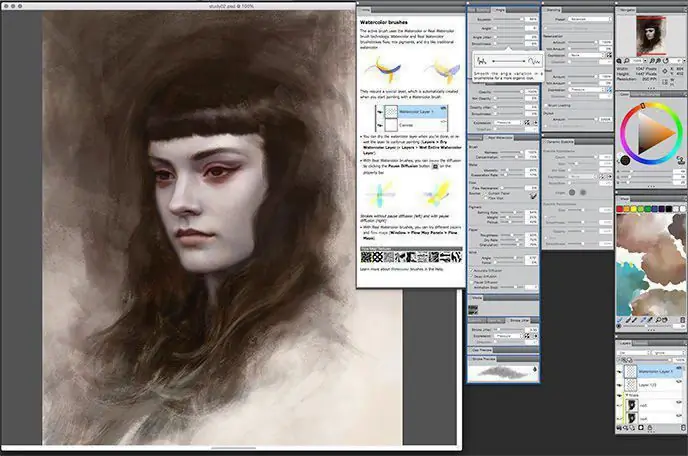
Det første bildet er en avatar. Den andre (sentral) er bildehandlingen. Avatarparametere må være minst 200 x 330 piksler. Senterbildet må være minst 390 x 280 piksler.
Trinn to
Åpne gruppesiden og finn "Community Management". Linken finner du under bildet foran på siden til høyre. Etter å ha klikket på koblingen, finn "Materials"-delen i informasjonen, og klikk deretter på "Begrenset" i dette elementet.
På hovedsiden klikker du på rediger i "Materials"-linjen. I redigeringsskjemaet som vises, spesifiser navnet, seksjonene, og sørg for å klikke på knappen nedenfor for å lagre. Deretter går du tilbake til siden ved å bruke knappen i øvre høyre hjørne.
Trinn tre
Kopier sidens adresse. Den første raden med tall etter ordet "side" er fellesskapsnummeret, den andre er gruppesidenummeret. Du må vite dette når du tenker på hvordan du lager en meny i VKontakte-gruppen. Adressen skal limes på veggen sammen med det sentrale bildet. For å legge ved et bilde, klikk på "legg ved" og "bilde". Velg deretter og lim inn. Ettertrykk send inn - dette vil publisere innlegget.
Fjerde trinn
Installer det første bildet i stedet for hovedfellesskapets bilde. En registrering av denne handlingen sammen med et bilde vil vises på veggen. Hun er ubrukelig der, så hun må fjernes.
Finn nå tidspunktet da innlegget ble publisert (nederst i innlegget, med grå små tegn). Velg "pin"-knappen. Trykk deretter F5 for å oppdatere gjeldende side.
Det er alt. Når brukere klikker på det sentrale bildet, åpnes gruppemenyen for dem.
Hvordan lage et bord i menyen?
Hver administrator tenker på hvordan man lager en meny i VKontakte-gruppen. Instruksjonene ovenfor kan bare hjelpe deg med å lage en grunnleggende meny. Den må forbedres ytterligere.
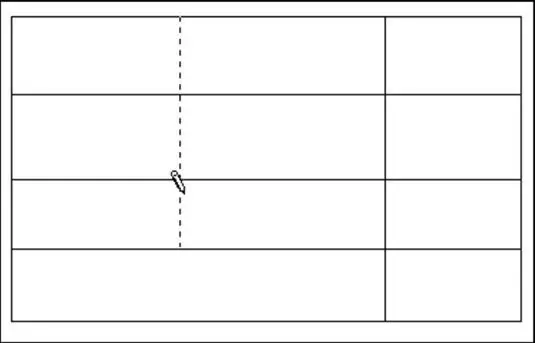
Tabellen er veldig praktisk i menynavigering for VKontakte-gruppen. For å lage en tabell kreves kunnskap om visse symboler.
- {| betyr start;
- |+ sentrert;
- |- fra en ny linje;
- | åpenhet;
- ! mørk cellefylling;
- |} markerer slutten.
Hvordan lage linker?
I spørsmålet om hvordan man lager en meny i "VKontakte"-gruppen, er det et viktig poeng angående lenker. Du kan ordne dem på forskjellige måter:
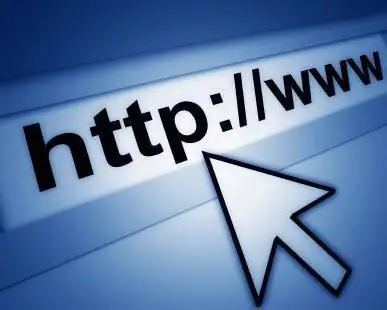
- Legg igjen en lenke. For å gjøre dette, ta koblingen i hakeparenteser .
- Gjør lenken til et ord eller en frase. Åpne den firkantede parentesen, sett inn lenken, etter lenken setter du tegnet | og lukk den firkantede parentesen.
- Bildelink. Du kan gjøre dette ved å følge dette eksemplet: .
Menydesigntips
Oftest lærer alle selv hvordan man lager en meny i VKontakte-gruppen. Kunnskap kommer med erfaring gjennom prøving og feiling. Nybegynnere kan imidlertid fortsatt gi noen anbefalinger.

- Bildestørrelsen skal ikke være mindre enn 130 piksler. Dette vil i stor grad forringe utseendet til menyen.
- Bildebredde - ikke mer enn 610 piksler.
- En wiki-side kan ikke inneholde mer enn 17 ulukkede tagger.
- Når du angir breddeverdien, endres høyden automatisk i henhold til proporsjonene.
- Du kan opprette en liste i en tabell ved å bruke taggen.
- Maksim alt 8 listeelementer kan plasseres på én linje.
Det finnes blant annet spesielle programmer for enklere bruk av wiki-markering. Dette er pedagogiske applikasjoner og ekte assistenter som vil gjøre alt for deg.
For eksempel lar applikasjonen "Interactive FAQ (beta)" deg teste ferdighetene dine i wiki-programmering.

Betjeningen er enkel: brukeren får en ferdig meny, og det er nødvendig å registrere markup-koden. Til slutt sammenlignes resultatet med originalen.
Wiki Editor lærer eller trener ikke noebrukerne deres. Med dens hjelp kan du lage en meny selv uten innledende programmeringskunnskaper. Den brukervennlige editoren skriver kodene selv - brukeren trenger bare å administrere.
Dermed kan alle som planlegger å bruke gruppen til å promotere virksomheten sin eller bare for moro skyld lage en VKontakte-meny. Menyen gjør bedriftspromotering mye mer effektiv og tiltrekker brukere til gruppesiden. Menyen får samfunnet til å se presentabelt og mer profesjonelt ut enn konkurrentene som ikke gjør det.






